打开的WPS文档无法修改怎么办
我们编辑的wps文档,打开后出现无法修改的情况,一般是我们设置了加密,想要取消加密,可以修改编辑,该怎么操作呢?今天就跟大家介绍一下打开的WPS文档无法修改的具体解决方法。
1. 首先打开电脑上想要编辑的文档,进入编辑页面后,点击上方的“审阅”菜单。
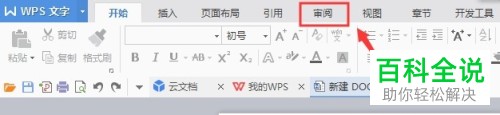
2. 在打开的审阅下,找到“限制编辑”选项,点击。

3. 然后在打开的“限制编辑”窗口中,点击左侧的“限制”选项,然后点击“停止保护”按钮。
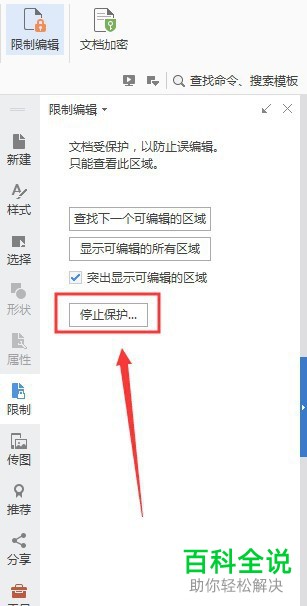
4. 在弹出的窗口中,输入之前设置的密码,点击“确定”按钮。

5. 这样就取消了文档保护了,此时在限制编辑下,就可以看到“启动保护”的选项了,此时,我们就可以对文档进行编辑修改了。

以上就是打开的WPS文档无法修改的具体解决方法。
赞 (0)

